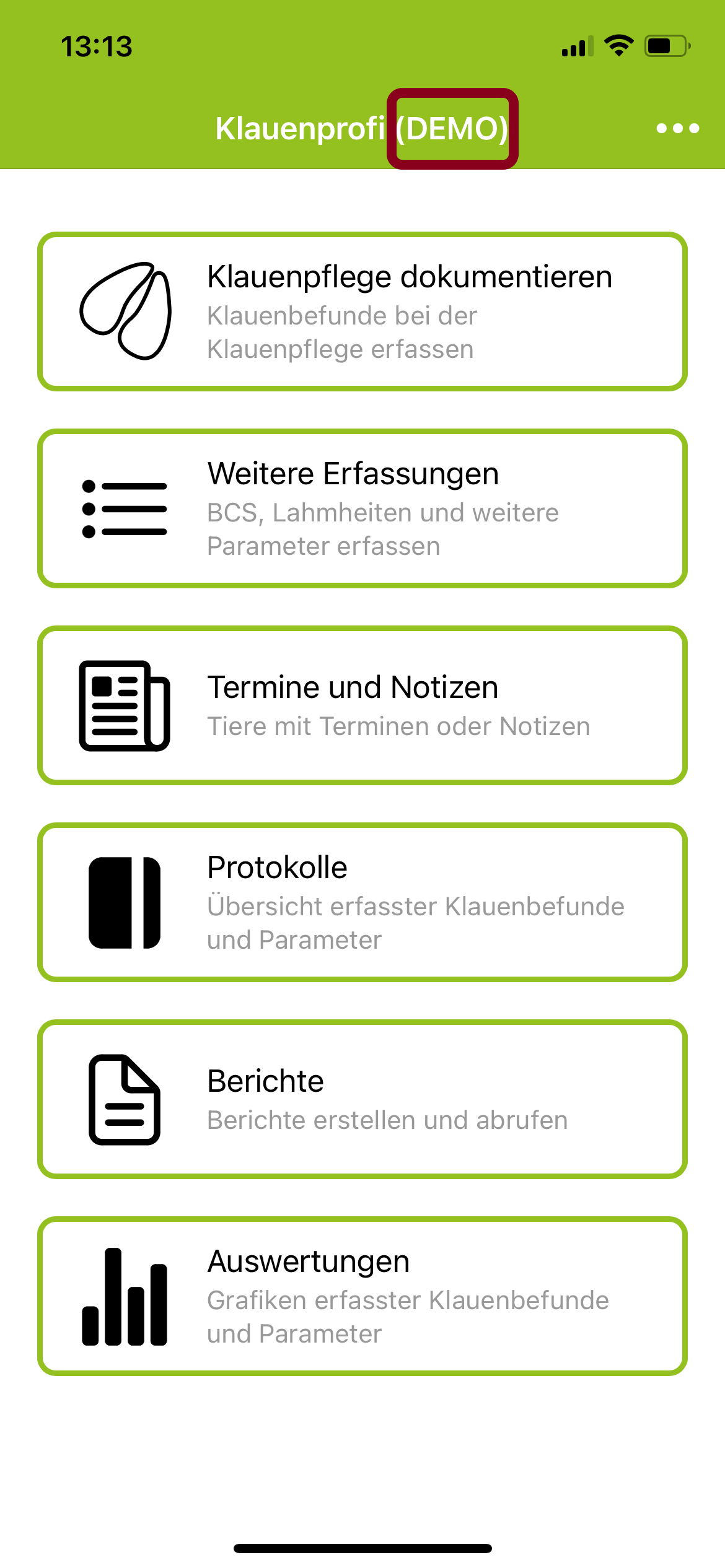Demobetrieb
Durch Klick auf den Button Demobetrieb, öffnet sich ein Fenster, wo sie einen von fünf möglichen Testbetrieben wählen können. Welchen Betrieb sie wählen, ist dabei irrelevant. Nach Wahl eines Testbetriebes landen sie im Hauptmenü der App. Dieser Demobetrieb verfügt über alle Funktionen, über die auch der Echtbetrieb verfügt, mit der Einschränkung, dass die Daten, die sie beim Ausprobieren erfassen, nicht gespeichert werden, bzw. nur für die Zeit in der sie den Demobetrieb nutzen, verfügbar sind.

Button Demobetrieb im Anmeldefenster.

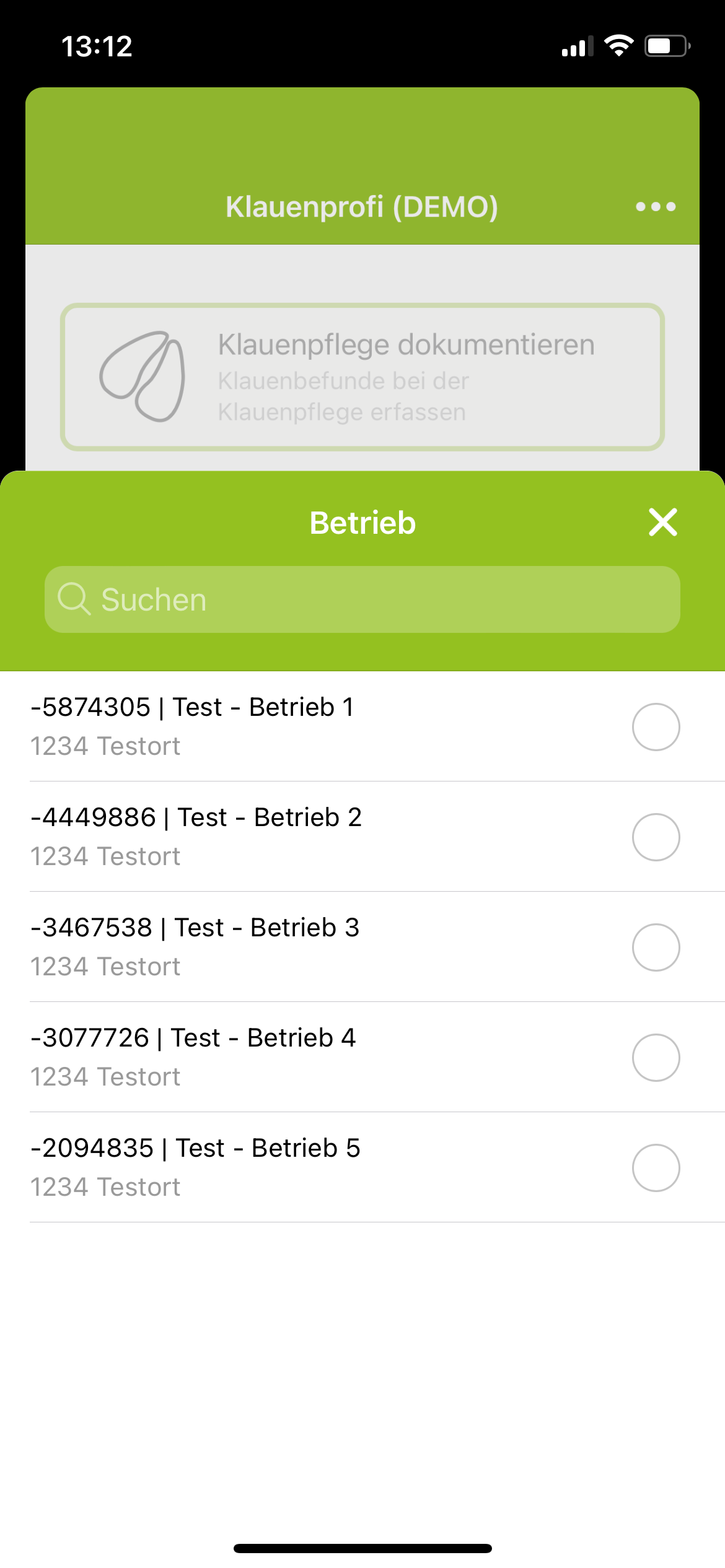
Auswahl eines von 5 möglichen Testbetrieben.
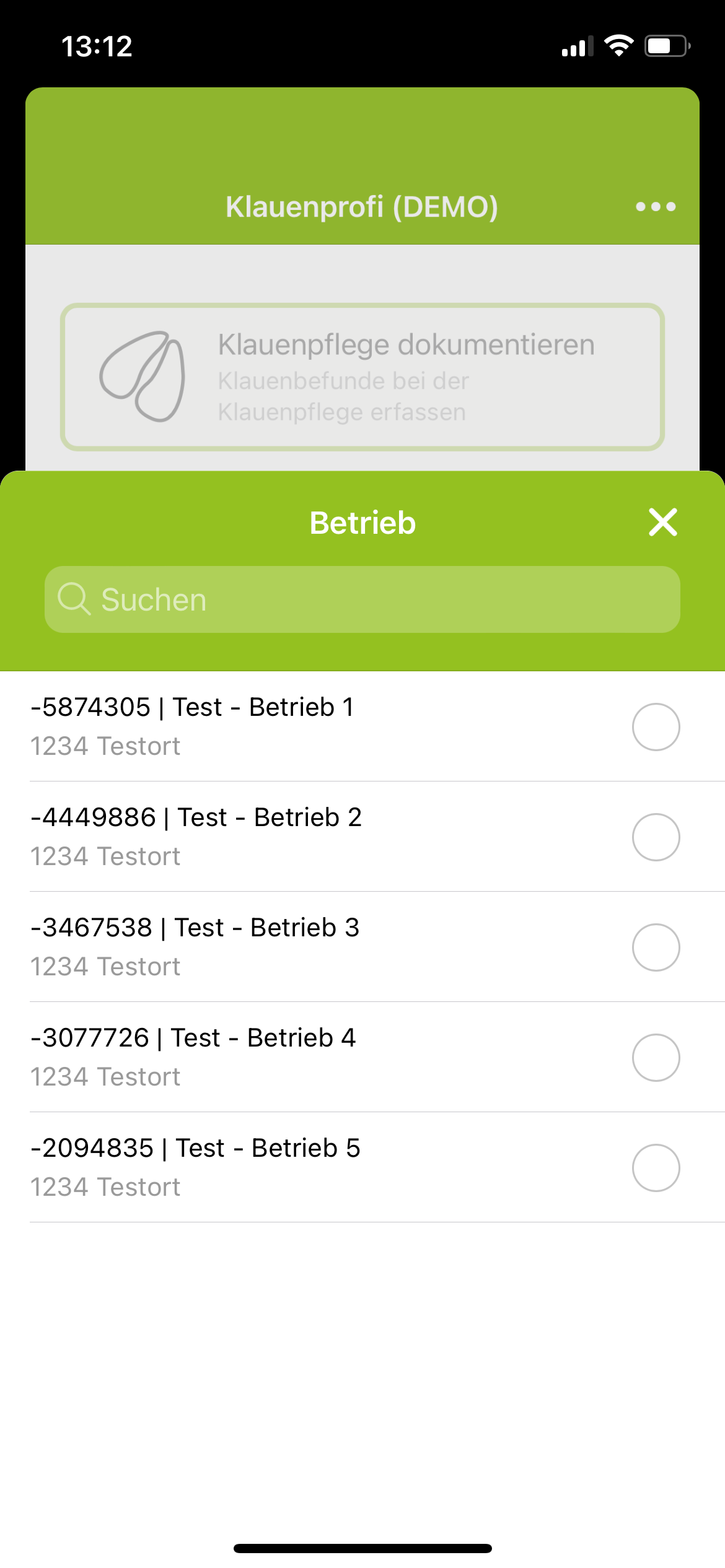
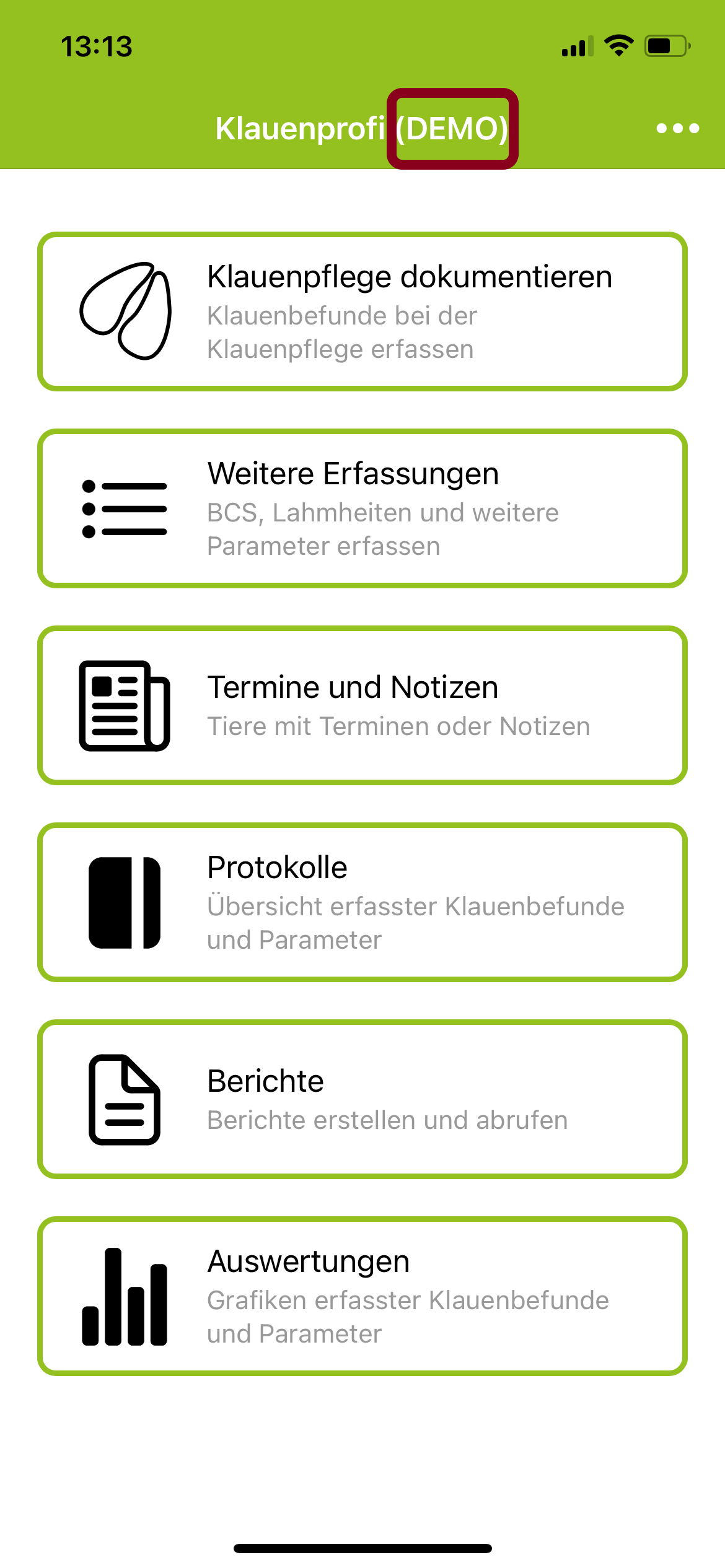
Hauptmenü mit Hinweis, dass sie sich im Demobetrieb befinden.